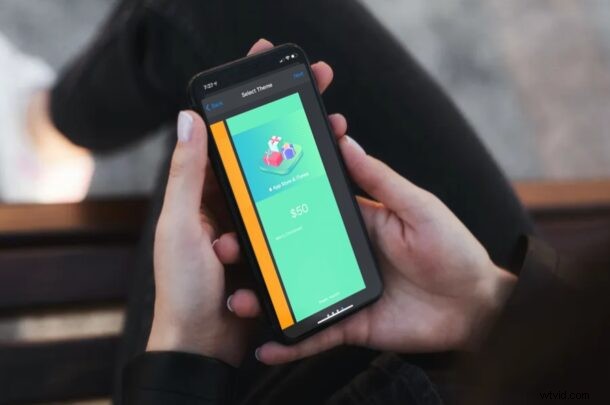
Non sai cosa regalare ai tuoi amici o familiari durante le festività natalizie? Se sei a corto di idee, l'invio di carte regalo Apple potrebbe essere una buona opzione. Fortunatamente, puoi farlo comodamente da casa sul tuo iPhone o iPad. Quanto è bello e facile?
Le carte regalo Apple possono essere riscattate come saldo ID Apple che può quindi essere utilizzato per effettuare acquisti sull'App Store o pagare abbonamenti a servizi come iCloud e Apple Music. Grazie a queste Gift Card, puoi inviare fondi a un altro account Apple anche se non ha un metodo di pagamento collegato. Questo potrebbe tornare utile se vuoi consentire ai tuoi figli di acquistare app o pagare servizi senza dare loro accesso anche alla tua carta di credito.
Interessato a fare un buon uso della funzione delle carte regalo? Siamo qui per aiutare. In questo articolo, ti guideremo attraverso i passaggi necessari per inviare le carte regalo Apple da un iPhone e iPad.
Come inviare buoni regalo Apple da iPhone e iPad
Finché il tuo dispositivo esegue una versione recente di iOS o iPadOS, i seguenti passaggi saranno abbastanza identici. Vediamo come funziona:
- Avvia l'app "App Store" dalla schermata iniziale del tuo iPhone o iPad.

- Tocca l'icona del tuo profilo ID Apple situata nell'angolo in alto a destra dello schermo.
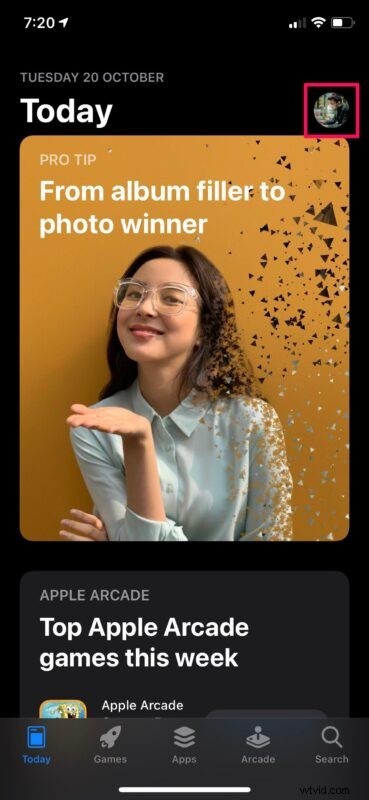
- Successivamente, scegli "Invia carta regalo via e-mail" come mostrato nello screenshot qui sotto per procedere ulteriormente.
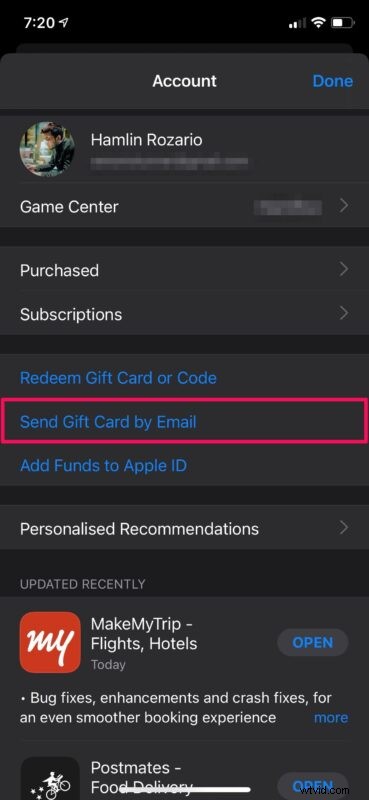
- Ora, inserisci l'indirizzo email del destinatario e inserisci il resto dei dettagli. Seleziona l'importo che desideri inviare come carta regalo. È possibile selezionare "Altro" se si desidera inserire un valore personalizzato. Se desideri inviare la carta regalo in un secondo momento, puoi programmarla toccando "Oggi".
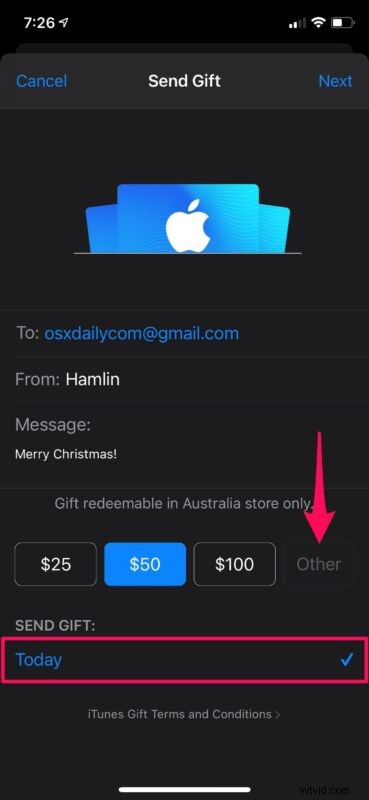
- Successivamente, seleziona la data preferita per l'invio della carta regalo e tocca "Avanti" che si trova nell'angolo in alto a destra dello schermo.
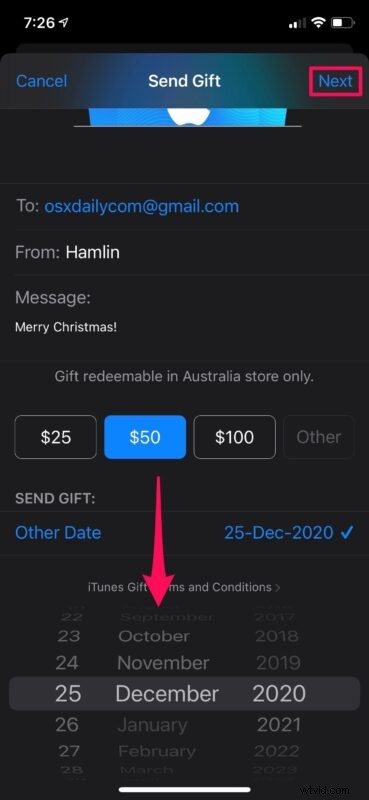
- Qui potrai scegliere il tema per la carta regalo. Tocca "Avanti" per continuare.
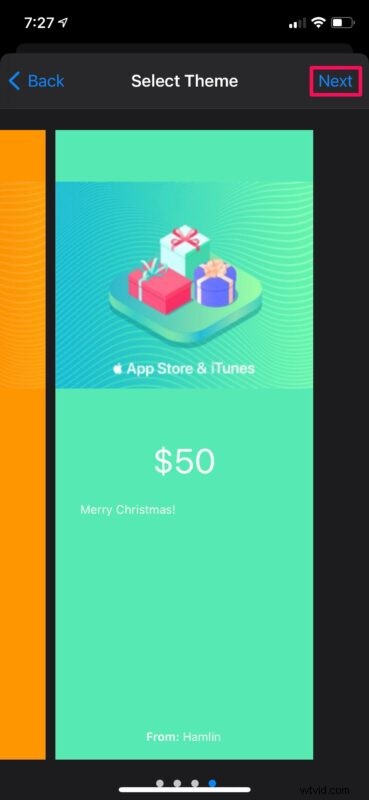
- Ora ti verrà chiesto di confermare il tuo regalo. Assicurati che tutti i dettagli siano accurati e quindi tocca "Acquista" per effettuare l'acquisto. Sia che tu invii la carta regalo lo stesso giorno o la stia programmando per una data successiva, ti verrà addebitato immediatamente.
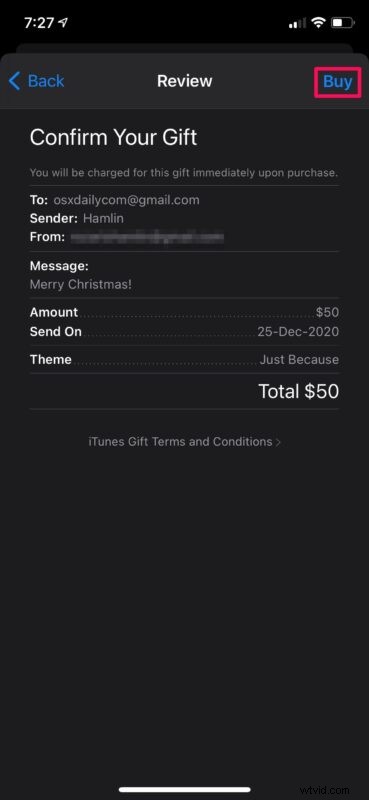
Ecco qua. Ora hai imparato come inviare buoni regalo direttamente dal tuo dispositivo iOS. Questo rende l'acquisto di regali piuttosto facile, giusto?
Con questa funzione, puoi trasferire comodamente fondi all'ID Apple di un membro della famiglia in quanto possono riscattare l'importo della carta regalo per gli acquisti e gli abbonamenti sull'App Store. Non è più necessario condividere con loro i dati della carta di credito per effettuare i pagamenti.
Sebbene questo sia il modo più semplice per trasferire fondi a un altro account Apple, puoi anche aggiungere manualmente fondi all'account utilizzando il metodo di pagamento valido ad esso collegato. Ad esempio, se hai accesso al dispositivo iOS di tuo figlio, puoi collegare temporaneamente la tua carta di credito e aggiungere fondi come saldo dell'ID Apple.
E c'è anche Apple Cash, che ti consente di inviare fondi avanti e indietro con la stessa facilità con cui inviare messaggi agli utenti, ma questa è una funzionalità completamente diversa e al momento limitata solo agli Stati Uniti, di cui parleremo in un altro articolo.
Stai cercando di creare un nuovo account Apple per uno dei tuoi figli? In tal caso, vorremmo informarti che puoi creare un ID Apple senza nemmeno aggiungere una carta di credito semplicemente provando a scaricare un'app gratuita dall'App Store.
Che si tratti di inviare regali ai tuoi amici o di trasferire fondi sul conto di un familiare, ci auguriamo che tu sia stato in grado di sfruttare appieno la funzione Carte regalo di Apple sul tuo iPhone e iPad.
Pensi che utilizzerai questa funzione per inviare regali durante le vacanze, i compleanni o qualche altro evento celebrativo? Condividi le tue opinioni, approfondimenti e commenti!
